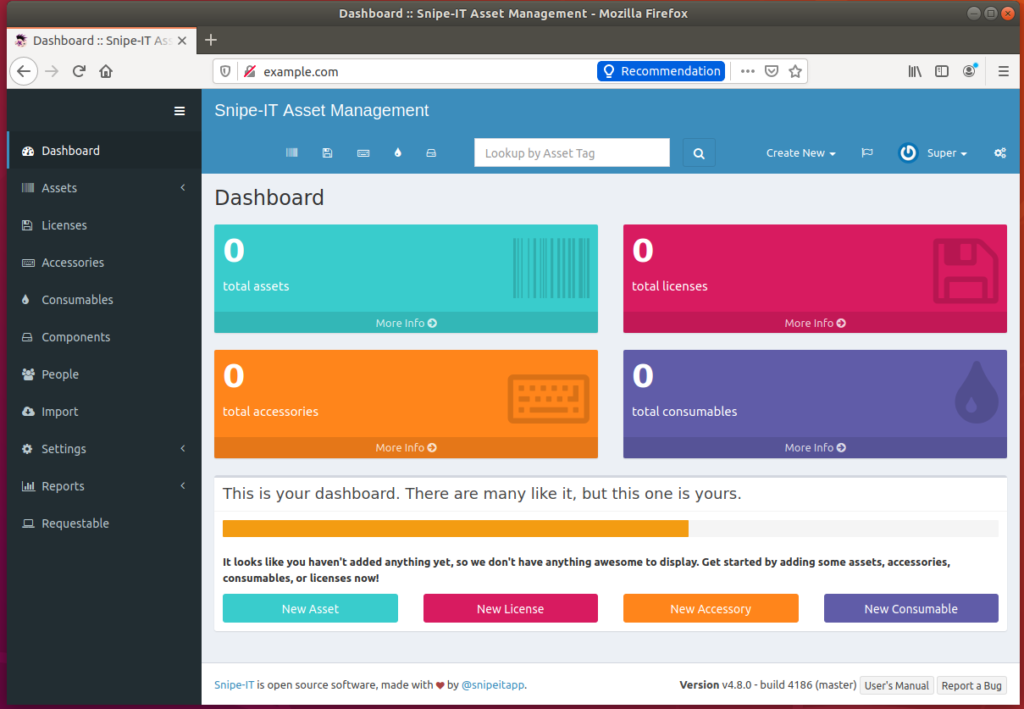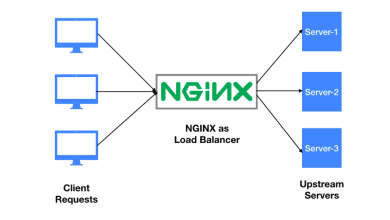Snipe-IT’yi Ubuntu 18.04’e kurun | Apache2 ile 18.04

Snipe-IT PHP ile yazılmış ücretsiz, açık kaynaklı bir BT varlık yönetim sistemidir.
Snipe-IT ile kullanıcı ve güvenlik rollerinin yönetimi de dahil olmak üzere kullanıcı dostu portalı ile BT varlıklarınızı kolayca yönetebilirsiniz.
İster kişisel ister şirket varlık yönetimi platformu oluşturuyor olun, Snipe-IT, sezgisel ve güçlü kullanıcı ve yönetici panosu ile her cihazda içeriğinizi oluşturmanıza ve yönetmenize yardımcı olabilir…
Snipe-IT hakkında daha fazla bilgi için lütfen ana sayfasını ziyaret edin.
Snipe-IT’yi kurmaya başlamak için aşağıdaki adımları izleyin:
Adım 1: Apache2 HTTP’yi yükleyin
Apache2 HTTP Sunucusu, kullanılan en popüler web sunucusudur. Snipe-IT’in ihtiyacı olduğu için kurun.
Apache2 HTTP’yi Ubuntu sunucusuna kurmak için aşağıdaki komutları çalıştırın.
sudo apt update sudo apt install apache2
Apache2’yi kurduktan sonra, Apache2 hizmetinin her zaman sunucu önyüklemeleriyle başlamasını durdurmak , başlatmak ve etkinleştirmek için aşağıdaki komutlar kullanılabilir .
sudo systemctl stop apache2.service sudo systemctl start apache2.service sudo systemctl enable apache2.service
Apache2 HTTP sunucusunun kurulu olup olmadığını öğrenmek için web tarayıcınızı açmanız ve sunucunun IP’sini veya ana bilgisayar adını yazmanız yeterlidir.
Aşağıdakine benzer bir sayfa gördüğünüzde Apache2 kurulu ve çalışıyor demektir.
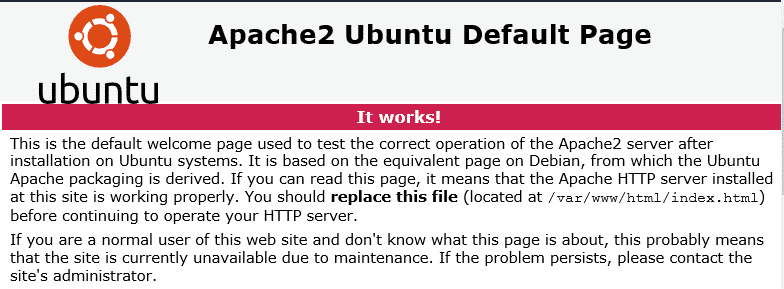
Adım 2: MariaDB Veritabanı Sunucusunu Kurun
Snipe-IT ayrıca içeriğini depolamak için bir veritabanı sunucusuna ihtiyaç duyar. ve MariaDB veritabanı sunucusu, Snipe-IT ile kullanılacak açık kaynaklı veritabanı sunucularına bakarken başlamak için harika bir yerdir.
MariaDB’yi kurmak için aşağıdaki komutları çalıştırın.
sudo apt install mariadb-server mariadb-client
MariaDB’yi kurduktan sonra, MariaDB hizmetini sunucu önyüklendiğinde her zaman başlamasını durdurmak , başlatmak ve etkinleştirmek için aşağıdaki komutlar kullanılabilir .
Bunları Ubuntu’da çalıştırın
sudo systemctl stop mariadb.service sudo systemctl start mariadb.service sudo systemctl enable mariadb.service
Bundan sonra, bir kök parola oluşturarak ve uzaktan kök erişimine izin vermeyerek MariaDB sunucusunu güvenli hale getirmek için aşağıdaki komutları çalıştırın.
sudo mysql_secure_installation
Sorulduğunda, kılavuzu izleyerek aşağıdaki soruları yanıtlayın.
- Enter current password for root (enter for none): Just press the Enter
- Set root password? [Y/n]: Y
- New password: Enter password
- Re-enter new password: Repeat password
- Remove anonymous users? [Y/n]: Y
- Disallow root login remotely? [Y/n]: Y
- Remove test database and access to it? [Y/n]: Y
- Reload privilege tables now? [Y/n]: Y
MariaDB sunucusunu yeniden başlatın
MariaDB’nin kurulu olup olmadığını test etmek için, MariaDB sunucusunda oturum açmak için aşağıdaki komutları yazın
sudo mysql -u root -p
Ardından, oturum açmak için yukarıda oluşturduğunuz şifreyi yazın. başarılı olursa, MariaDB karşılama mesajını görmelisiniz
Adım 3: PHP 7.2 ve İlgili Modülleri Kurun
PHP 7.2Ubuntu varsayılan depolarında bulunmayabilir. yüklemek için üçüncü taraf depolarından almanız gerekecek.
PHP 7.2’ye yükseltmek için aşağıdaki üçüncü taraf deposunu eklemek için aşağıdaki komutları çalıştırın.
sudo apt-get install software-properties-common sudo add-apt-repository ppa:ondrej/php
Ardından PHP 7.2’ye güncelleyin ve yükseltin
sudo apt update
Ardından PHP 7.2 ve ilgili modülleri kurmak için aşağıdaki komutları çalıştırın.
sudo apt install php7.2 libapache2-mod-php7.2 php7.2-common php7.2-gmp php7.2-curl php7.2-intl php7.2-mbstring php7.2-xmlrpc php7.2-mysql php7.2-gd php7.2-bcmath php7.2-xml php7.2-cli php7.2-zip php7.2-sqlite
PHP 7.2’yi kurduktan sonra, Apache2 için PHP varsayılan yapılandırma dosyasını açmak için aşağıdaki komutları çalıştırın.
sudo nano /etc/php/7.2/apache2/php.ini
Daha sonra dosya içerisinde aşağıdaki satırlarda değişiklikleri yapın ve kaydedin. Aşağıdaki değer, ortamlarınıza uygulamak için harika ayarlardır.
file_uploads = On allow_url_fopen = On short_open_tag = On memory_limit = 256M upload_max_filesize = 100M max_execution_time = 360 max_input_vars = 1500 date.timezone = Europe/Istanbul
Yukarıdaki değişikliği yaptıktan sonra dosyayı kaydedin ve kapatın.
PHP 7.2 ayarlarını Apache2 ile test etmek phpinfo.phpiçin aşağıdaki komutları çalıştırarak Apache2 kök dizininde bir dosya oluşturun.
sudo nano /var/www/html/phpinfo.php
Ardından aşağıdaki içeriği yazın ve dosyayı kaydedin.
<?php phpinfo( ); ?>
Dosya ‘yı kaydet. ardından sunucu ana bilgisayar adınıza göz atın ve ardından/phpinfo.php
PHP varsayılan test sayfasını görmelisiniz.
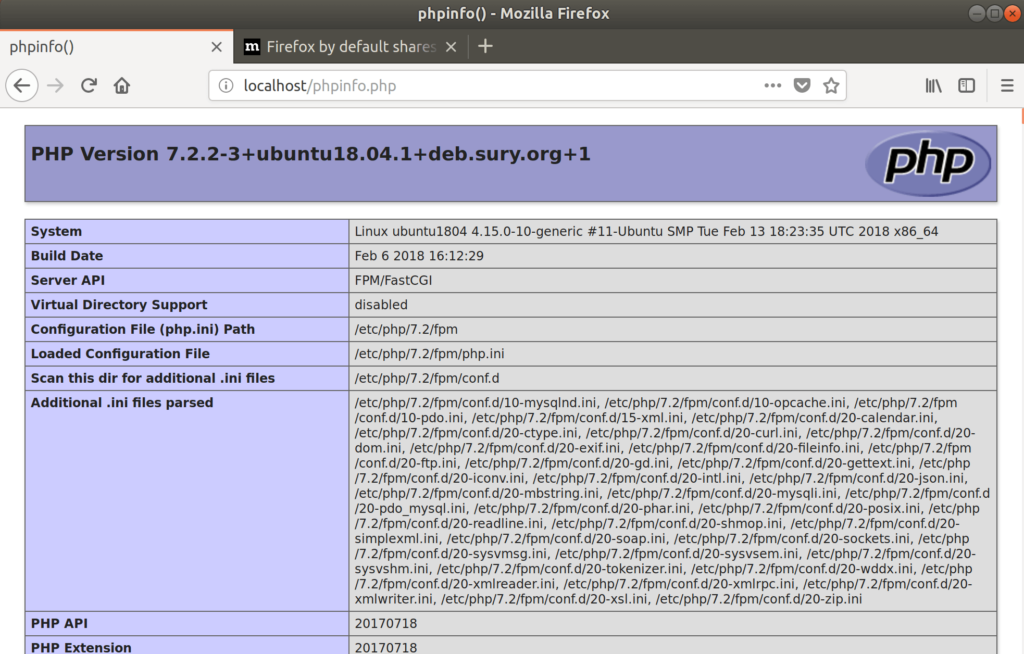
Adım 4: Snipe-IT Veritabanı Oluşturun
Artık gerekli tüm paketleri yüklediğinize göre, sunucuları yapılandırmaya başlamak için aşağıdan devam edin. Önce bir Snipe-IT veritabanı oluşturun.
MariaDB’de oturum açmak için aşağıdaki komutları çalıştırın. Parola sorulduğunda, yukarıda oluşturduğunuz kök parolayı yazın.
sudo mysql -u root -p
Ardından adlı bir veritabanı oluşturun. snipeit
CREATE DATABASE snipeit;
snipeituser Yeni parola ile adlandırılan bir veritabanı kullanıcısı oluşturun
CREATE USER 'snipeituser'@'localhost' IDENTIFIED BY 'new_password_here';
Ardından, kullanıcıya snipeit veritabanına tam erişim izni verin .
GRANT ALL ON snipeit.* TO 'snipeituser'@'localhost' WITH GRANT OPTION;
Son olarak, değişikliklerinizi kaydedin ve çıkın.
FLUSH PRIVILEGES; EXIT;
Adım 5: Snipe-IT Son Sürümünü İndirin
Snipe-IT’nin en son sürümünü almak için Github deposunu kullanmak isteyebilirsiniz. Başlamak için Composer, Curl ve diğer bağımlılıkları yükleyin.
sudo apt install curl git curl -sS https://getcomposer.org/installer | sudo php -- --install-dir=/usr/local/bin --filename=composer
Yukarıdaki curl ve Composer’ı kurduktan sonra Apache2 kök dizinine geçin ve Github’dan Snipe-IT paketlerini indirin.
cd /var/www/ sudo git clone https://github.com/snipe/snipe-it snipeit sudo cp /var/www/snipeit/.env.example /var/www/snipeit/.env
Ardından, .envyukarıda oluşturulan dosyayı düzenleyin ve vurgulanan değişiklikleri ortamınıza uyacak şekilde yapın.
sudo nano /var/www/snipeit/.env
Vurgulanan değişiklikleri yapın.
# -------------------------------------------- # REQUIRED: BASIC APP SETTINGS # -------------------------------------------- APP_ENV=production APP_DEBUG=false APP_KEY=ChangeMe APP_URL=example.com APP_TIMEZONE='UTC' APP_LOCALE=en MAX_RESULTS=500 # -------------------------------------------- # REQUIRED: DATABASE SETTINGS # -------------------------------------------- DB_CONNECTION=mysql DB_HOST=127.0.0.1 DB_DATABASE=snipeit DB_USERNAME=snipeituser DB_PASSWORD=type_password_here DB_PREFIX=null DB_DUMP_PATH='/usr/bin' DB_CHARSET=utf8mb4 DB_COLLATION=utf8mb4_unicode_ci # -------------------------------------------- # OPTIONAL: SSL DATABASE SETTINGS
Dosyayı kaydet ve çık.
Ardından, Snipe-IT kök dizinine geri dönün ve tüm paketleri Composer aracılığıyla güncelleyin.
cd /var/www/snipeit sudo composer install --no-dev --prefer-source apt-get install php7.2-ldap service apache2 restart
Snipe-IT dizininden aşağıdaki komutları çalıştırın:
sudo php artisan key:generate
Size bir uygulama anahtarı sormalı ve göstermelidir.
************************************** * Application In Production! * ************************************** Do you really wish to run this command? (yes/no) [no]: > yes Application key [base64:6KnX/HGkNNcUGw2uucxBKT8+OwQ58yBp7vfa7sfwpDg=] set successfully.
Web sunucusunu kök olarak çalıştırdığınız için, yeni oluşturulan dosyaların www-data kullanıcı ve gruba ait olduğundan emin olmalısınız .
Bunu yapmak için aşağıdaki komutları çalıştırın:
sudo chown -R www-data:www-data /var/www/snipeit/ sudo chmod -R 755 /var/www/snipeit/
Adım 6: Apache2’yi Yapılandırın
Son olarak, Snipe-IT için Apahce2 site yapılandırma dosyasını yapılandırın. Bu dosya, kullanıcıların Snipe-IT içeriğine nasıl eriştiğini kontrol edecektir. adlı yeni bir yapılandırma dosyası oluşturmak için aşağıdaki komutları çalıştırın.snipeit.conf
sudo nano /etc/apache2/sites-available/snipeit.conf
Ardından aşağıdaki içeriği kopyalayıp dosyaya yapıştırın ve kaydedin. Vurgulanan satırı kendi alan adınızla ve dizin kök konumunuzla değiştirin.
<VirtualHost *:80>
ServerAdmin admin@example.com
DocumentRoot /var/www/snipeit/public
ServerName example.com
ServerAlias www.example.com
<Directory /var/www/snipeit/public/>
Options +FollowSymlinks
AllowOverride All
Require all granted
</Directory>
ErrorLog ${APACHE_LOG_DIR}/error.log
CustomLog ${APACHE_LOG_DIR}/access.log combined
</VirtualHost>
Dosyayı kaydet ve çık.
7. Adım: Snipe-IT ve Yeniden Yazma Modülünü Etkinleştirin
Yukarıdaki VirtualHost’u yapılandırdıktan sonra aşağıdaki komutları çalıştırarak etkinleştirin.
sudo a2ensite snipeit.conf sudo a2enmod rewrite sudo systemctl restart apache2.service
Ardından tarayıcınızı açın ve sunucu alan adına veya ana bilgisayar adına göz atın. Bu genellikle yerel ana bilgisayardır, ancak bir ana bilgisayar adı veya IP adresi olabilir. Sunucu yöneticiniz veya barındırma şirketiniz bu bilgilere sahip olacaktır.
http://example.com/
Kurulum sihirbazına devam edin ve tüm gereksinimlerin karşılandığını doğrulayın ve devam edin.
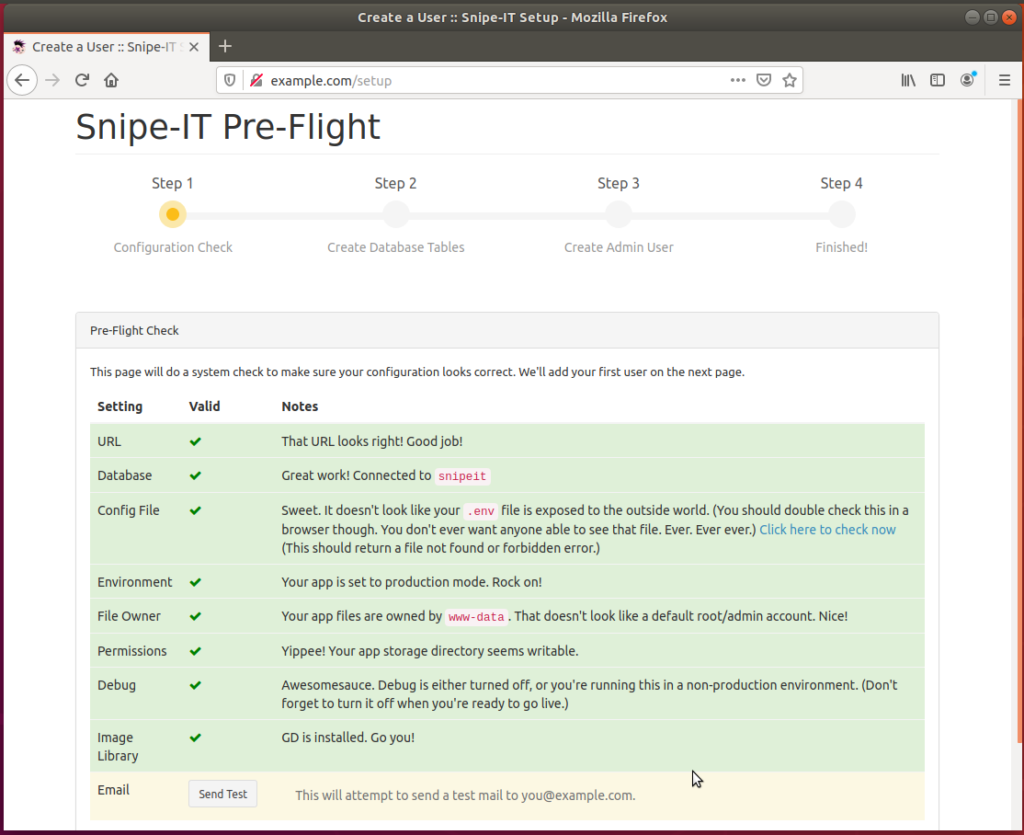
Ardından, platformu yönetmek için bir sistem yöneticisi hesabı oluşturun.
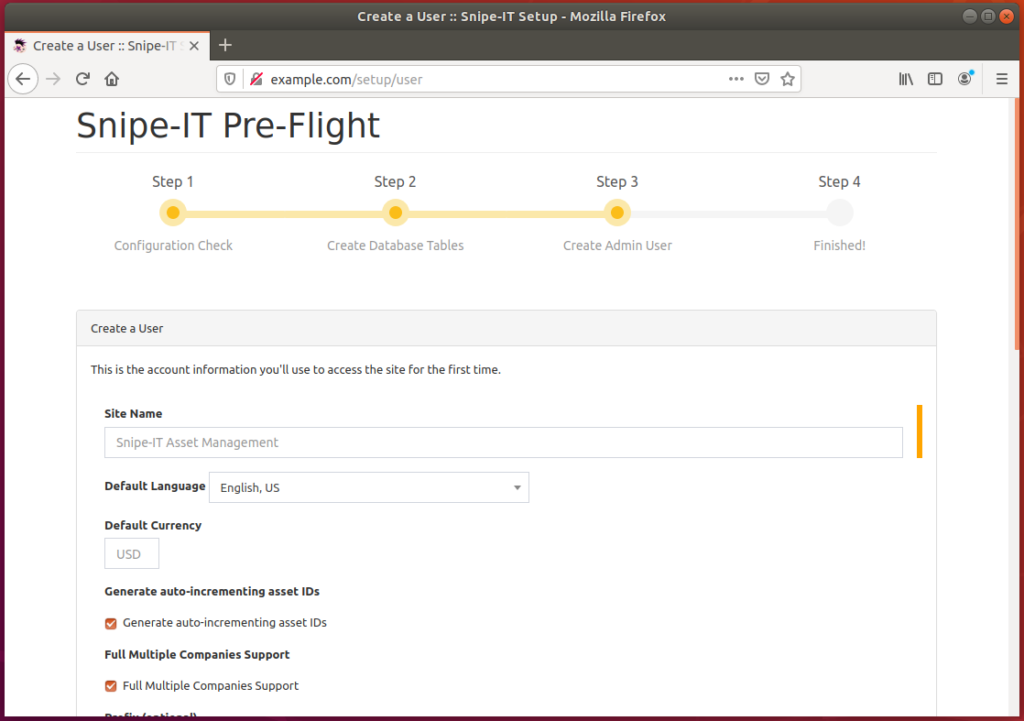
Kurduktan sonra oturum açın ve BT varlıklarınızı yönetmeye başlayın.